En travaillant sur votre appareil, il arrive que vous supprimiez accidentellement ou même intentionnellement un fichier ou un dossier de messagerie. Si le processus de suppression a lieu par accident, vous risquez de perdre vos précieuses données. Une fois perdues, vous chercheriez avec impatience des moyens de les récupérer. Cet article porte sur la façon de récupérer des éléments et des courriels supprimés dans Outlook Mac et Outlook 365. Vous pouvez lire la suite pour découvrir comment restaurer des e-mails supprimés sur Windows ou Mac OS.
- Partie 1 : Récupérer des éléments ou des e-mails supprimés dans Outlook Web App
- Partie 2 : Récupérer un élément de votre dossier d'éléments supprimés
- Partie 3 : Récupérer un élément qui ne se trouve plus dans le dossier des éléments supprimés
- Partie 4 : Récupérer les éléments ou les e-mails supprimés de façon permanente dans Outlook avec un outil professionnel
Savez-vous ce qu'il advient des données supprimées ?
Une fois que vous avez supprimé les données, soit en les déplaçant vers la corbeille de recyclage, soit en vidant la corbeille de recyclage, c'est-à-dire en supprimant définitivement les données de l'appareil, vous avez toujours la possibilité de les récupérer.
Si vous utilisez Windows et qu'il vous arrive de perdre des données, la première étape consiste à cesser d'utiliser l'appareil, sinon, en exécutant différentes commandes, les nouvelles données occuperont l'espace et vous ne pourrez pas récupérer les précédentes. Vous pouvez ensuite utiliser les outils intégrés de Windows ou un logiciel de récupération tiers pour récupérer les données instantanément.
Si vous êtes un utilisateur de Mac, alors pour vous, supprimer un fichier signifie supprimer l'entrée au lieu du fichier lui-même. Cela créera un espace pour un nouveau fichier. En utilisant un logiciel de récupération de données, la technique d'analyse profonde du logiciel trouvera ce fichier brut et vous pourrez récupérer vos données facilement.
Partie 1 : Récupérer des éléments ou des e-mails supprimés dans Outlook Web App
Qu'il s'agisse d'emails supprimés ou de pièces jointes, vous pouvez facilement les récupérer instantanément. S'il vous arrive de supprimer un message électronique en utilisant Outlook via le Web, il sera toujours présent dans le dossier des fichiers supprimés. Vous pouvez accéder au message et le récupérer dans votre boîte aux lettres. En utilisant le logiciel de récupération de données, tous les éléments ou emails supprimés peuvent être restaurés à leur emplacement dans la boîte aux lettres.
Une fois que les données sont définitivement supprimées, il est difficile de les récupérer à l'aide d'outils intégrés. Il faut plutôt faire appel à un logiciel de récupération de données tiers haut de gamme pour effectuer une analyse approfondie et récupérer tous les éléments supprimés.
Partie 2 : Récupérer un élément de votre dossier d'éléments supprimés
Lorsque vous supprimez un élément (qu'il s'agisse d'un fichier, d'un dossier, d'un message électronique ou d'une pièce jointe), il est généralement déplacé vers le dossier des éléments supprimés ou la corbeille de recyclage. Il fait alors office de sous-dossier. Si vous avez l'intention de récupérer le fichier/dossier ou l'élément supprimé, il suffit de faire un clic droit sur l'élément supprimé. Sélectionnez l'option Déplacer, puis choisissez l'emplacement où déplacer l'élément. Parfois, un autre dossier apparaît, à savoir le dossier des éléments récupérables. Ainsi, si vous ne trouvez pas un élément supprimé dans le dossier des éléments supprimés, recherchez-le dans le dossier des éléments récupérables. Les étapes suivantes expliquent le processus en détail. Par exemple, l'élément supprimé est un message électronique.
Étape 1 : Commencez le processus de récupération en vous connectant au profil Outlook via le Web.
Étape 2 : Dans la boîte aux lettres, sélectionnez l'option des éléments supprimés.
Étape 3 : Si vous avez l'intention de restaurer l'e-mail, vous pouvez utiliser les moyens suivants :
(a)Cliquez à droite sur le message électronique ciblé, puis sélectionnez l'option du menu déroulant Déplacer vers. Sélectionnez l'emplacement, c'est-à-dire la boîte de réception, pour déplacer le message vers la boîte aux lettres.
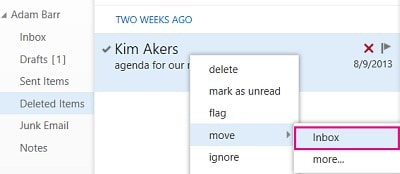
(b)Si le message doit être déplacé vers un autre dossier (autre que la boîte de réception), cliquez avec le bouton droit de la souris sur le message et sélectionnez Déplacer. Dans le menu de déplacement, cliquez sur Plus. Ici, vous pouvez sélectionner l'emplacement final souhaité pour restaurer le message électronique.
Partie 3 : Récupérer un élément qui ne se trouve plus dans le dossier des éléments supprimés
Comme indiqué ci-dessus, si les éléments supprimés ne sont pas présents dans le dossier des éléments supprimés, il est possible qu'ils soient présents dans le dossier des éléments récupérables. Il s'agit d'un type de dossier caché dans lequel les éléments peuvent être déplacés pour éviter de surcharger le dossier des éléments supprimés. Les fichiers/dossiers qui sont supprimés du dossier des éléments supprimés sont transférés dans ce dossier. Ici encore, si l'on considère un message électronique du compte comme un élément supprimé à récupérer, voici les étapes à suivre :
Étape 1 : Lancez Outlook et ouvrez la liste des éléments supprimés dans la section de votre dossier de messagerie. S'il n'y a pas de dossier d'éléments supprimés, c'est que votre compte ne prend pas en charge la récupération de données à partir de la liste des éléments supprimés.
Étape 2 : Dans le menu principal, sélectionnez Accueil, puis dans le menu déroulant suivant, cliquez sur Récupérer les éléments supprimés du serveur.
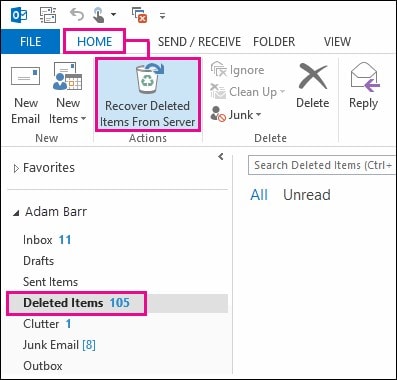
Étape 3 : Sélectionnez l'élément (données) à récupérer, puis cliquez sur l'option Restaurer les éléments sélectionnés. Cliquez sur Ok pour continuer.
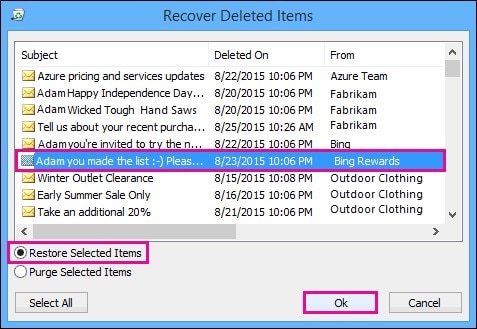
Partie 4 : Récupérer les éléments ou les e-mails supprimés de façon permanente dans Outlook avec un outil professionnel
En plus du mécanisme de récupération intégré, il existe une méthode haut de gamme pour récupérer les données supprimées, c'est-à-dire les données qui ont été définitivement supprimées de l'appareil. Dans cette référence, il existe plusieurs logiciels d'application tiers qui récupèrent les données. Parmi tous, le Wondershare Recoverit L'outil de récupération de données est le logiciel de récupération de données le plus efficace qui aide à récupérer les éléments ou les courriels définitivement supprimés dans Outlook. Voici les caractéristiques qui contribuent au succès du logiciel.
- Il aide à récupérer les fichiers et les médias perdus ou supprimés (photos, audio, musique, courriels) de n'importe quel périphérique de stockage ou stockage local.
- Le logiciel est suffisamment compétent pour exécuter le mécanisme de récupération des données à partir d'une corbeille, d'un disque dur, d'une carte mémoire, d'un lecteur flash, d'un appareil photo numérique et de caméscopes.
- Il récupère les données en cas de suppression soudaine, de formatage, de corruption du disque dur, d'attaque virale et de panne du système dans différentes situations.
Voici les étapes à suivre pour récupérer des éléments ou des courriels supprimés de façon permanente dans Outlook.
Étape 1 : Sélectionnez l'emplacement à partir duquel les fichiers et pièces jointes de votre courriel ont été supprimés. Cliquez sur le bouton "Scanner" pour continuer.

Étape 2 : Le logiciel effectue une analyse approfondie pour récupérer les fichiers ou les messages électroniques supprimés ou perdus. Dans le cas où les fichiers ne peuvent pas être trouvés, sélectionnez Récupération complète.

Étape 3 : les enregistrer sur l'appareil.

Conclusion
Il n'est plus nécessaire de se battre pour restaurer les éléments supprimés (fichiers, dossiers, médias ou messages/joints de courriel). Tout ce que vous avez à faire est de rechercher leur emplacement. Après les avoir localisés, vous pouvez soit utiliser un mécanisme intégré à l'appareil, soit utiliser un logiciel d'application tiers pour récupérer les éléments ou les e-mails supprimés sur Windows ou Mac. Ici, l'outil de récupération de données Wondershare Recoverit est un logiciel de récupération professionnel haut de gamme qui récupère les données définitivement supprimées de l'appareil. Il suffit donc de télécharger Recoverit pour récupérer vos éléments sur Windows et Mac.



